Cách bật “Click-to-Play” trên các trình duyệt
Chắc chắn sẽ không ai cảm thấy thoải mái khi đang làm việc hoặc truy cập vào website nào đó thì bỗng dưng bị clip quảng cáo bật ra và chạy "ầm ầm" . Một vài lần thì có lẽ chúng ta sẽ có thể tắt đi, nhưng nếu nó diễn ra thường xuyên, liên tục, thì quả thật vô cùng khó chịu.
Tải Firefox miễn phí tại đây
Tải Google Chrome miễn phí tại đây
Phần lớn các trang web hiện nay đều cho thuê quảng cáo, đặc biệt là các trang xem phim, nghe nhạc, giải trí... và chỉ cần mở ra thôi, là hàng loạt các nội dung media, hoặc thậm chí là clip quảng cáo sẽ tự động chạy. Nếu không muốn bị chúng làm phiền thì cách duy nhất các bạn phải tắt chúng đi.
Hướng dẫn kích hoạt tính năng "Click to play" trên Firefox
Bước 1: Từ giao diện chính, các bạn nhập "about:config" vào thanh địa chỉ và Enter.
Bước 2: Sẽ xuất hiện một "cảnh báo". Các bạn không cần để ý tới nội dung trong đó, nhấp vào "Tôi sẽ cẩn thận. Tôi hứa - I’ll be careful, I promise!” để tiếp tục.
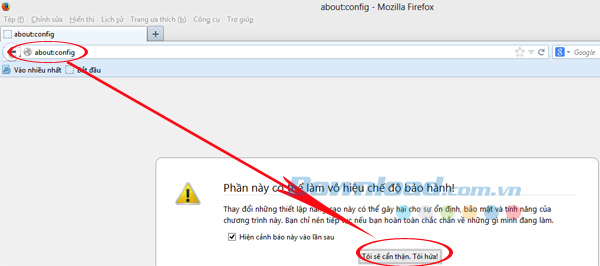
Bước 3: Một bảng tùy chọn xuất hiện, các bạn nhập "plugins.click_to_play" vào thanh Tìm kiếm(R).
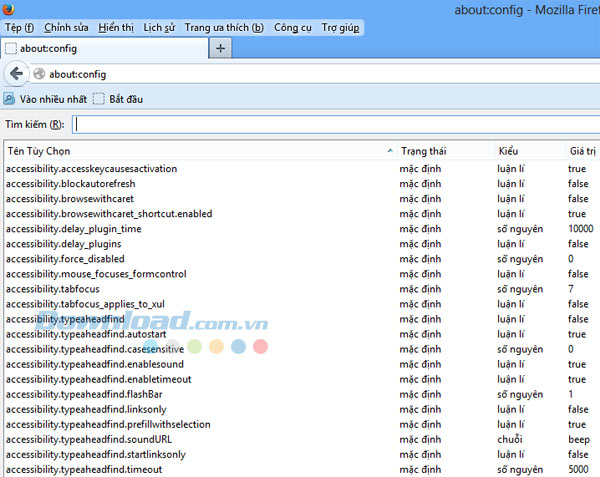
Bước 4: Trình duyệt sẽ lọc ra những giá trị tương ứng, các bạn chỉ cần click chuột phải vào dòng chứa "plugins.click_to_play" và chọn Bật-Tắt ở ngay mục đầu tiên (hình bên dưới). Hoặc đơn giản hơn, các bạn kích đúp chuột vào dòng đó để thay đổi giá trị từ false thành true.
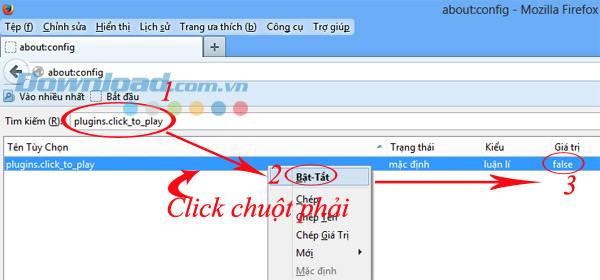
- Hình sau khi đã thay đổi giá trị.

Bật tính năng "Click to Play" cho trình duyệt Google Chrome
Bước 1: Từ giao diện chính của Chrome, các bạn nhấp vào biểu tượng tùy chọn (3 dấu gạch ngang) ở góc trên, bên phải màn hình và vào "Cài đặt" (Settings).
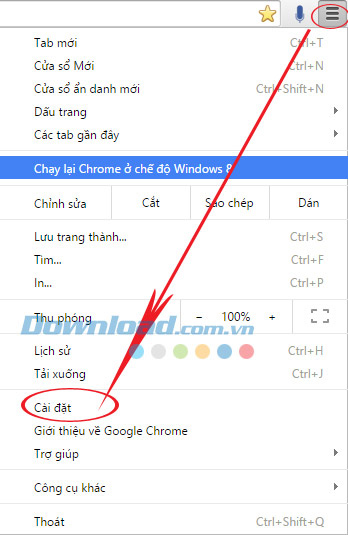
Bước 2: Kéo xuống dưới và chọn Hiển thị cài đặt nâng cao (Show advanced settings).
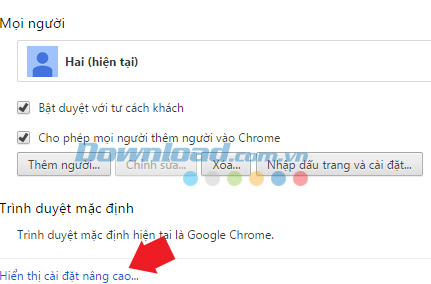
Bước 3: Tiếp tục kéo xuống dưới, tìm mục Bảo mật (Privacy) và nhấn vào Cài đặt nội dung (Content settings).

Bước 4: Một hộp thoại mới xuất hiện, các bạn kéo thanh cuộn xuống phía dưới để tìm mục Plug-in. Tới đây thì tùy vào phiên bản Google Chrome mà các bạn đang sử dụng sẽ hiện ra những giá trị khác nhau trong mục Plug-in này.
- Các bạn tick vào dòng thứ 2 (Click to Play).

- Hoặc với Google Chrome bản 42, ngôn ngữ tiếng Việt thì tick vào ô thứ 3 "Hãy để tôi chọn thời điểm chạy nội dung plug-in". Sau đó ấn vào Hoàn tất để kết thúc.
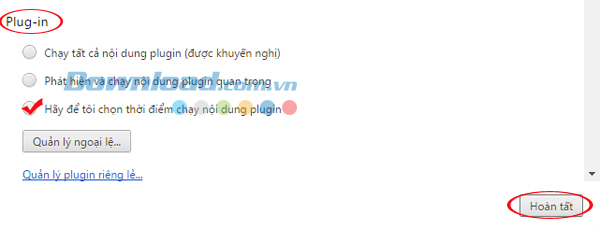
Khởi động tính năng "Click to Play" trên Internet Explorer (IE)
Bước 1: Cũng trên giao diện chính của IE, các bạn nhấp vào biểu tượng bánh răng cưa để vào cài đặt. Sau đó chọn "Manage add-ons".
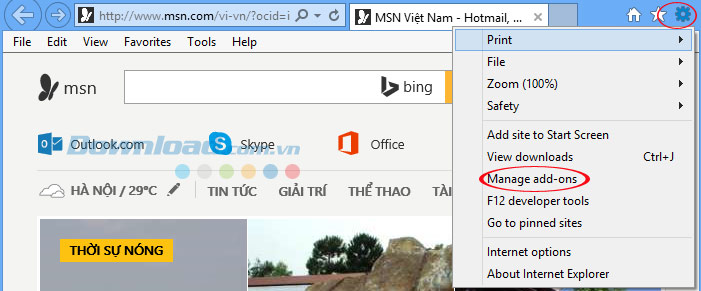
Bước 2: Cửa sổ Manage add-ons xuất hiện. Các bạn nhấp chọn mục đầu tiên Toolbars and Extensions, rồi nhìn sang bảng bên tay phải, tìm mục Adobe Systems Incorporated và các giá trị liên quan để thay đổi. Cụ thể ở đây là Shockwave Flash Object, các bạn cũng click chuột phải vào dòng chứa nó và chọn More information.
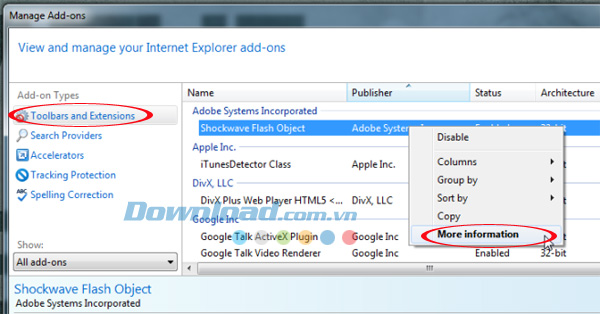
Bước 3: Lúc này một cửa sổ khác xuất hiện, các bạn chỉ cần chọn vào "Remove all sites" sau đó Close để hoàn thành.
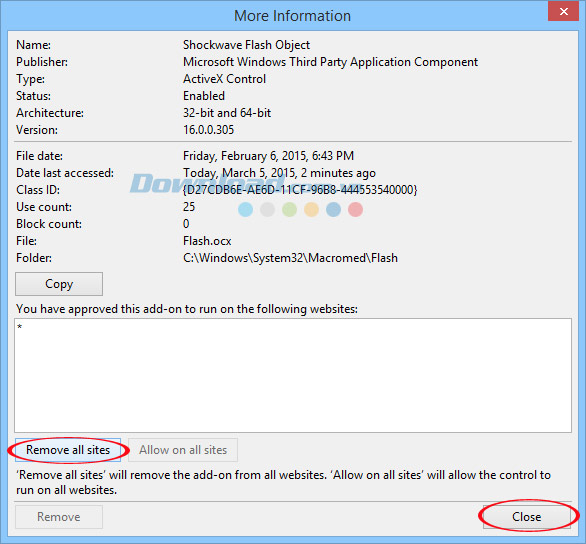
Sau khi hoàn tất những thao tác trên, các bạn khởi động lại trình duyệt để hoàn tất việc kích hoạt "Click to play" cho các trình duyệt. Lúc này bạn sẽ thấy những nội dung media hay clip quảng cáo kia không còn làm phiền bạn được nữa.
Chúc các bạn thực hiện thành công!
Theo Nghị định 147/2024/ND-CP, bạn cần xác thực tài khoản trước khi sử dụng tính năng này. Chúng tôi sẽ gửi mã xác thực qua SMS hoặc Zalo tới số điện thoại mà bạn nhập dưới đây:



















